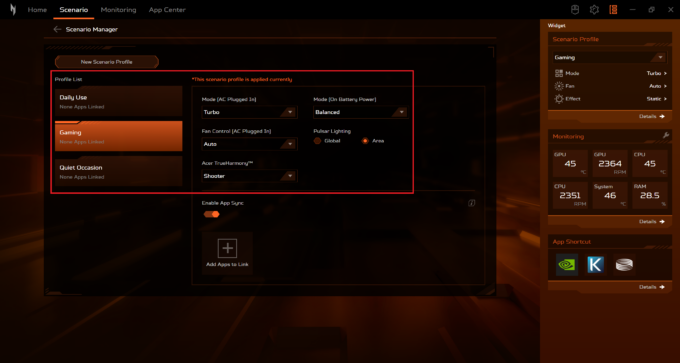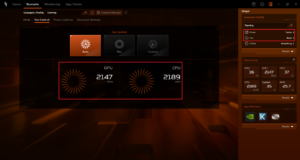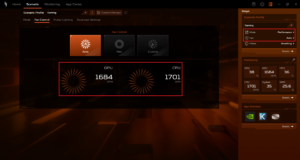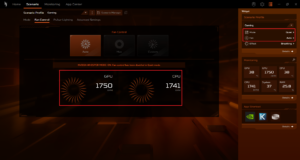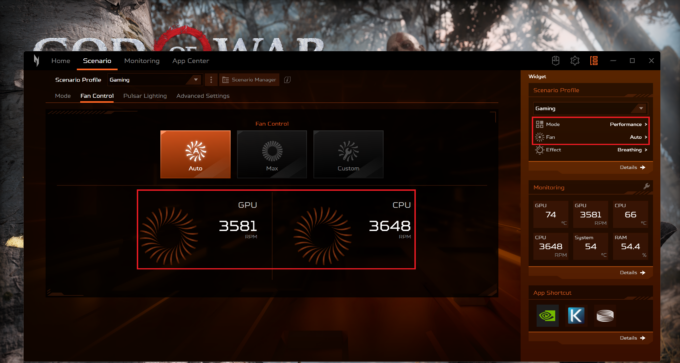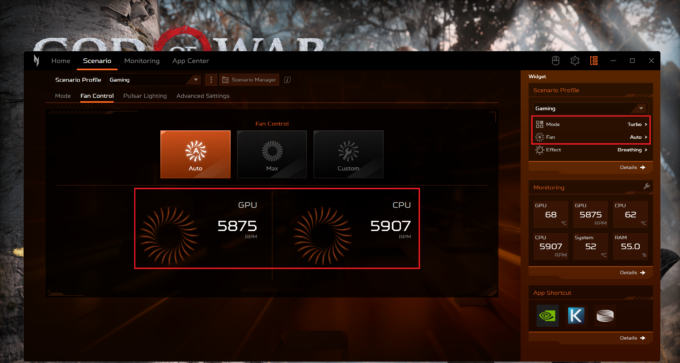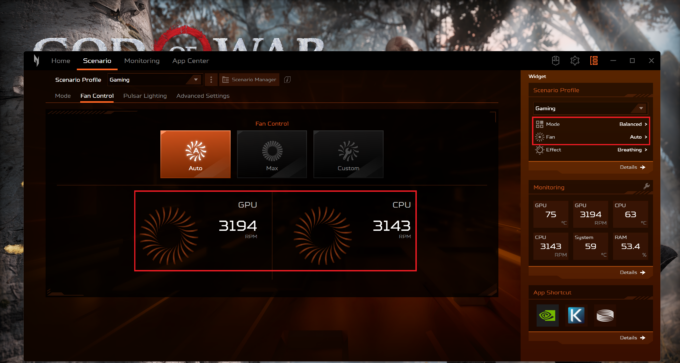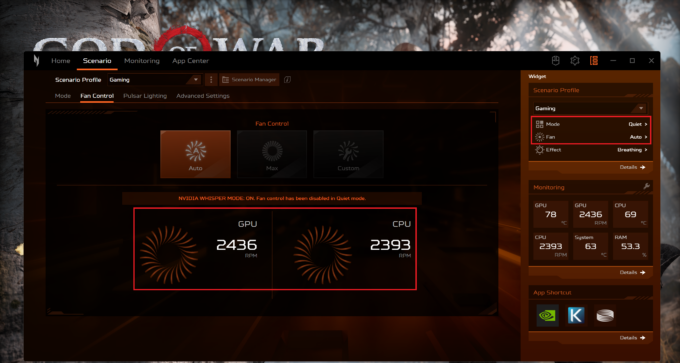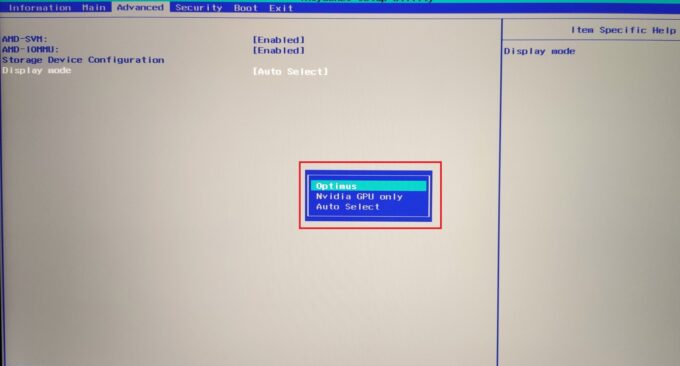Acer Nitro 17 (AN17-41) review – de efficiënte Zen 4 CPU en de batterijduur zijn geweldig, maar de GPU-prestaties vallen een beetje tegen
Temperaturen en comfort, batterijduur
Max CPU-belasting
In deze test gebruiken we 100% op de CPU-kernen en monitoren we hun frequenties en chip temperatuur. De eerste kolom toont de reactie van de computer op een korte belasting (2-10 seconden), de tweede kolom simuleert een serieuze taak (tussen 15 en 30 seconden), en de derde kolom is een goede indicator van hoe goed de laptop is voor lange belastingen zoals video rendering.
Gemiddelde kernfrequentie (basisfrequentie + X); CPU temp.
| AMD Ryzen 7 7840HS (35W TDP) | 0:02 – 0:10 sec | 0:15 – 0:30 sec | 10:00 – 15:00 min |
|---|---|---|---|
| Acer Nitro 17 (AN17-41) “Turbo”-voorinstelling | 4,90 GHz @ 59°C @ 73W | 4.85 GHz @ 65°C @ 72W | 4,81 GHz @ 63°C @ 70W |
| Acer Nitro 17 (AN17-41) Voorinstelling “Prestaties | 4,91 GHz @ 54°C @ 68W | 4,87 GHz @ 59°C @ 68W | 4,67 GHz @ 70°C @ 66W |
Zoals je kunt zien, kan de CPU hoge CPU-kloksnelheden aanhouden in de Turbo-modus. Interessant genoeg zijn de frequenties in de modus “Prestaties” hetzelfde bij korte en gemiddelde belasting en iets lager bij langere belasting, terwijl de geluidsniveaus veel lager zijn.
Echt gamen
| NVIDIA GeForce RTX 4070 | GPU-frequentie/kerntemp (na 2 minuten) | GPU-frequentie/kerntemperatuur (na 30 minuten) |
|---|---|---|
| Acer Nitro 17 (AN17-41) “Turbo”-voorinstelling | 2535 MHz @ 66°C @ 121W | 2535 MHz @ 67°C @ 122W |
| Acer Nitro 17 (AN17-41) Voorinstelling “Prestaties | 2475 MHz @ 72°C @ 123W | 2475 MHz @ 73°C @ 123W |
De GeForce RTX 4070 kan de 2475 MHz frequentie en 123 W TGP aan na 30 minuten gamen wanneer de “Performance” preset wordt toegepast. Dit laatste is het beste omdat de twee ventilatoren veel rustiger zijn in vergelijking met het “Turbo” scenario waarbij de kernklok slechts 60MHz hoger is maar het geluid te opdringerig is.
Comfort bij gamen
De koelventilatoren zuigen lucht aan via het toetsenbord en daarom voelt het bord zelfs bij zware belasting (in “Turbo” of “Performance”) een beetje warm aan in het midden. Je kunt kiezen uit vier presets, drie ventilatormodi en drie scenario’s.
Als je de ventilatorsnelheid op maximaal zet, resulteert dit in ongeveer 6000 RPM, wat erg luid is.
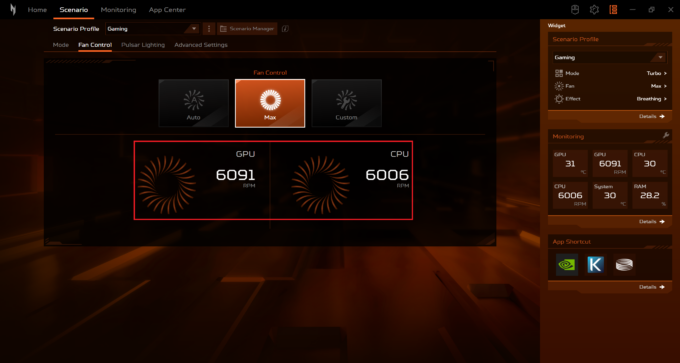
Laten we eerst de ventilatorsnelheid in ruststand controleren. De laptop is stil als je de “Turbo” preset niet “aanraakt”.
Aangezien de “Prestaties” modus veel lagere geluidsniveaus biedt, is het de juiste keuze voor gaming en zware CPU belastingen. We ontdekten dezelfde RPM schommelingen die we waarnamen tijdens het benchmarken van de Acer Nitro 17 (AN17-51). Wanneer de GPU 75°C bereikt, varieert de ventilatorsnelheid van 3600 RPM tot 4400 RPM, wat storend is.
Je kunt de RPM-snelheid tijdens het gamen controleren wanneer een van de andere drie voorinstellingen is toegepast.
Batterij
Nu voeren we de batterijtests uit met de instelling voor betere prestaties van Windows ingeschakeld, de schermhelderheid ingesteld op 120 nits en alle andere programma’s uitgeschakeld behalve het programma waarmee we de notebook testen. De 90.61Wh batterij van deze notebook gaat 20 uur mee met surfen op het web, of 9 uur en 5 minuten met het afspelen van video. Een geweldig resultaat! Om dit te bereiken, moet je in het BIOS kiezen voor de Optimus-modus.
Om de werkelijke omstandigheden te simuleren, hebben wij ons eigen script gebruikt voor automatisch surfen op het web langs meer dan 70 websites.






Voor elke test als deze, gebruiken we dezelfde video in HD.